Zettlr – це чудовий редактор розмітки, доступний для користувачів Linux, macOS та Windows. Він пропонує широкий спектр корисних функцій, таких як підтримка YAML, можливість цитування та інтеграція з LaTeX. У цьому матеріалі ми детально розглянемо процес встановлення Zettlr на різних дистрибутивах Linux.
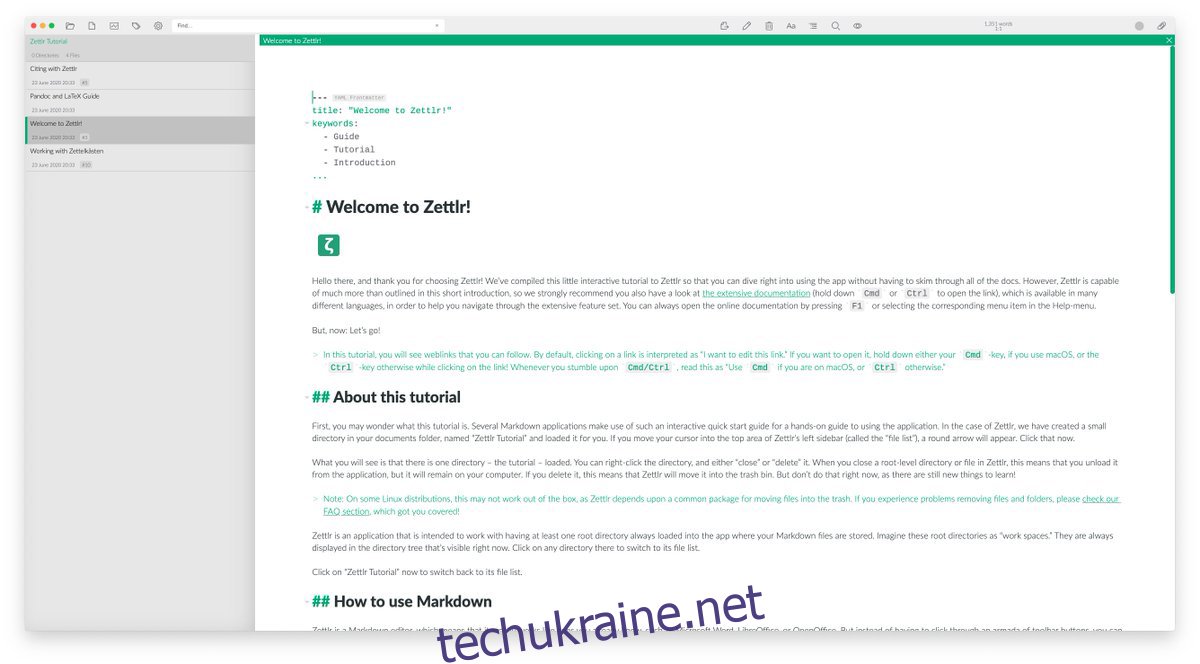
Інструкція зі встановлення на Ubuntu
Редактор розмітки Zettlr чудово працює на Ubuntu, однак, він не є частиною офіційних репозиторіїв програмного забезпечення Ubuntu. Для встановлення Zettlr на Ubuntu, вам потрібно завантажити офіційний DEB-пакет та встановити його вручну.
Для отримання найновішого DEB-пакета Zettlr, відвідайте офіційну сторінку завантажень. На сторінці завантаження знайдіть логотип Debian та натисніть на нього. Після натискання, DEB-пакет автоматично завантажиться на ваш комп’ютер.
Після завантаження DEB-пакета, відкрийте термінал та перейдіть до каталогу “Завантаження” за допомогою команди `cd ~/Downloads`.
Перебуваючи в каталозі “Завантаження”, скористайтеся командою `sudo apt install ./Zettlr-*.deb` для встановлення Zettlr.
Інструкція зі встановлення на Debian
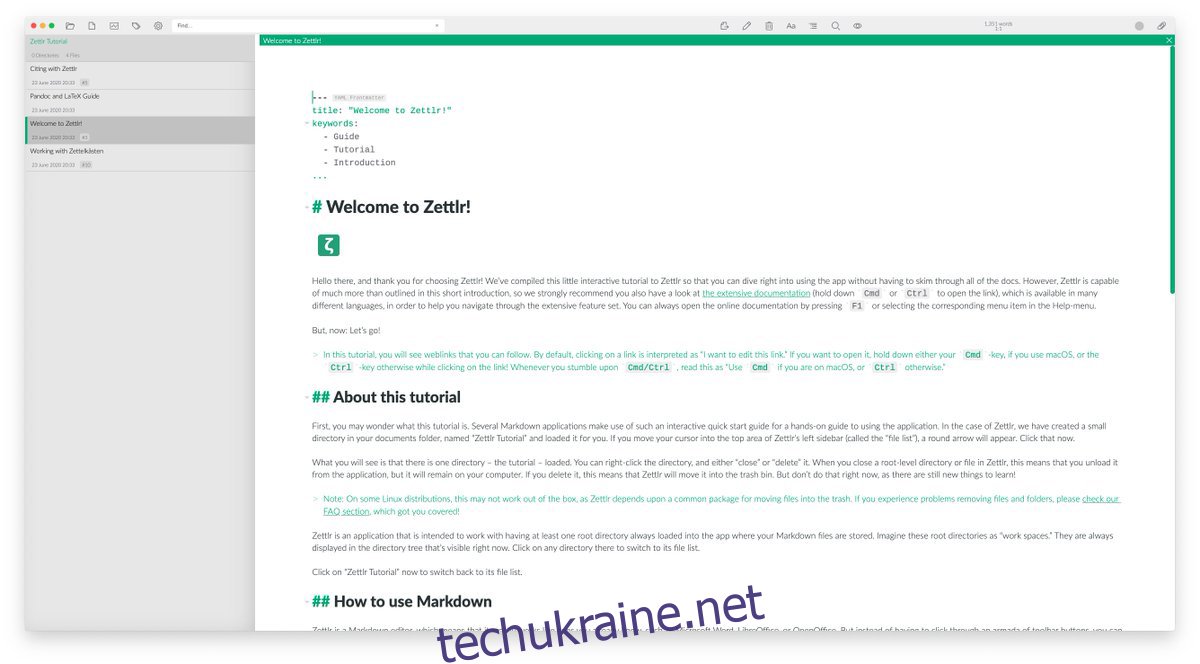
Zettlr підтримує Debian через DEB-пакет, що забезпечує легке встановлення програми. Для початку, перейдіть на офіційну сторінку завантаження Zettlr.
На сторінці знайдіть логотип “Debian” та клацніть на нього. DEB-пакет Zettlr буде завантажено на ваш комп’ютер. Після цього, за допомогою команди `cd ~/Downloads`, перейдіть до папки “Завантаження”.
Перейшовши до папки “Завантаження”, скористайтеся командою `sudo dpkg -i Zettlr-*.deb` для встановлення DEB-пакета на вашу Debian систему.
Після встановлення DEB-пакета Zettlr, можливо, знадобиться виправити залежності, які могли виникнути під час встановлення. Це можна зробити за допомогою команди `sudo apt-get install -f`.
Інструкція зі встановлення на Arch Linux
Для Arch Linux додаток Zettlr доступний через AUR (Arch User Repository). Для початку встановлення, скористайтеся командою `sudo pacman -S git base-devel` для встановлення необхідних пакетів “git” та “base-devel”.
Далі, налаштуйте Trizen AUR helper. Ця програма значно спрощує встановлення Zettlr. Виконайте наступні команди:
git clone https://aur.archlinux.org/trizen.git cd trizen/ makepkg -sri
Після налаштування Trizen, використовуйте команду `trizen -S zettlr` для встановлення останньої версії Zettlr.
Інструкція зі встановлення на Fedora
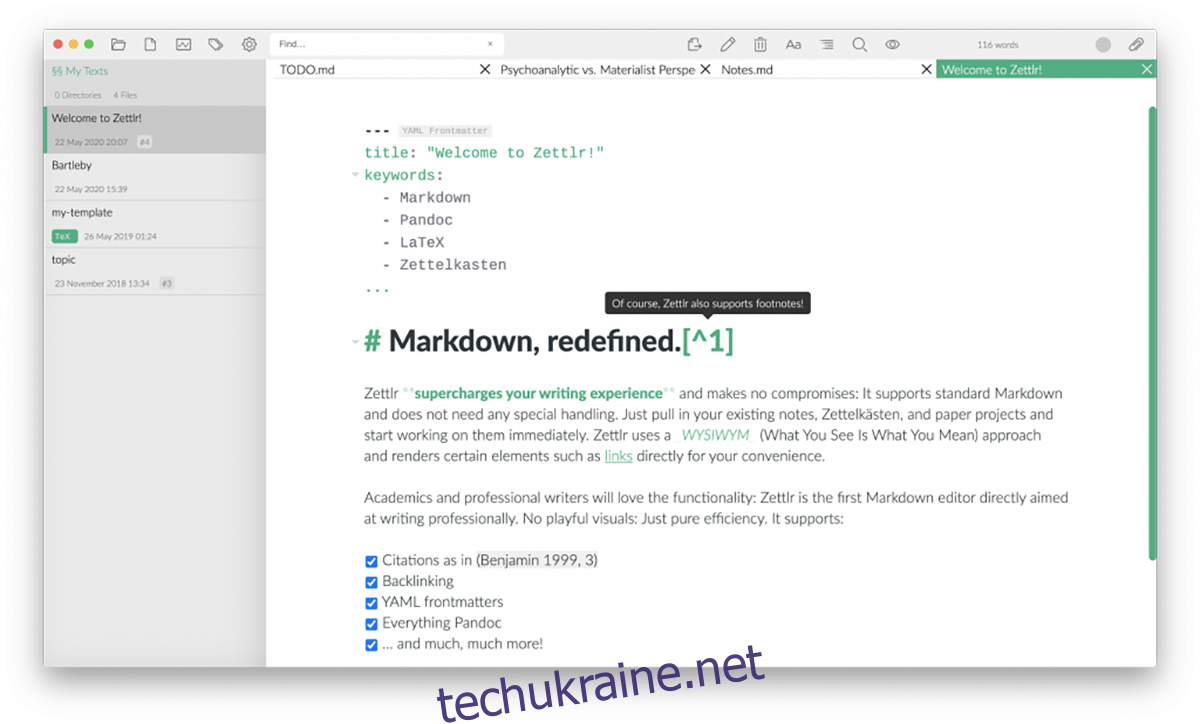
Zettlr підтримує Fedora Linux за допомогою RPM-пакета. Якщо ви використовуєте Fedora та бажаєте встановити Zettlr, перейдіть на офіційну сторінку завантаження та оберіть логотип Fedora для завантаження RPM-пакета.
Після завантаження RPM-пакета Zettlr, відкрийте термінал та перейдіть до папки “Завантаження” за допомогою команди `cd ~/Downloads`. Потім встановіть Zettlr за допомогою команди `sudo dnf install Zettlr-*-x86_64.rpm`.
Інструкція зі встановлення на OpenSUSE
Zettlr можна встановити на OpenSUSE за допомогою RPM-пакета. Для встановлення, відвідайте офіційну сторінку завантаження Zettlr та клацніть на логотип Fedora для завантаження файлу.
Після завантаження RPM-пакета, перейдіть до папки “Завантаження” за допомогою команди `cd ~/Downloads`. Далі, скористайтеся командою `sudo zypper install Zettlr-*-x86_64.rpm` для встановлення пакета.
Інструкція зі встановлення через AppImage
Zettlr також має версію у форматі AppImage. Якщо ви використовуєте дистрибутив Linux, що не розглядається вище, ви все одно зможете встановити Zettlr за допомогою AppImage.
Для початку, перейдіть на офіційну сторінку завантаження Zettlr. Знайдіть там значок AppImage та завантажте останню 64-бітну версію.
Після завантаження AppImage, створіть папку “AppImages” за допомогою команди `mkdir -p ~/AppImages/`. У цій папці буде розміщено файл Zettlr AppImage.
Перемістіть завантажений файл Zettlr AppImage до створеної папки за допомогою команди `mv Zettlr-*-x86_64.AppImage ~/AppImages/`.
Далі, перейдіть до папки “AppImages” за допомогою команди `cd ~/AppImages/`.
Змініть дозволи файлу AppImage за допомогою команди `sudo chmod +x Zettlr-*-x86_64.AppImage`.
Нарешті, запустіть програму за допомогою команди `./Zettlr-*-x86_64.AppImage`.